Jika file yang telah anda download masih dalam bentuk file rar atau zip, maka ekstraklah terlebih dahulu file tersebut dengan menggunakan software Winrar. Software Winrar bisa anda download secara gratis Disini
Untuk dapat memutar film dan menampilkan subtitelnya secara otomatis, maka pindahkanlah file film dan file subtitel tersebut ke dalam satu folder. Lalu ubahlah nama file film dan file subtitel tersebut dengan nama yang sama. Misalkan nama file filmnya adalah Wanted.avi, maka ubahlah nama file subtitelnya menjadi Ghost Wanted.srt.
Untuk dapat memutar film tersebut, anda dapat menggunakan Windows Media Player. Pada saat anda memutar film tersebut, otomatis subtitelnya akan tampil. Selain menggunakan Windows Media Player sebagai player bawaan Windows, anda juga dapat memutar film dengan menggunakan player tambahan, antara lain :
KM Player
Download terlebih dahulu software KM Player secara gratis Disini. Instal software KM Player yang telah anda download, Jika file film dan file subtitelnya sudah berada dalam satu folder dan nama file film dan file subtitelnya sudah sama, maka otomatis subtitel akan keluar pada saat kita memutar film tersebut dengan menggunakan KM Player. Namun jika subtitel tersebut tidak bisa tampil, anda dapat menampilkannya dengan cara mengklik kanan pada layar KM Player, lalu pilih menu Subtitel, pilih Load Subtitle, lalu carilah file subtitelnya terletak dimana anda menyimpannya, kalau sudah ketemu pilih dan klik OK. Ada cara lain yang lebih praktis yaitu anda hanya menekan Tombol ALT+O secara bersamaan di keyboard. Otomatis pilihan subtitel akan muncul, anda tinggal pilih subtitelnya dimana anda menyimpannya lalu pilih dan tekan OK.
VLC Media Player
Download terlebih dahulu software VLC Media Player secara gratis Disini. Instal software VLC Media Player yang telah anda download. Apabila subtitel tidak dapat tampil, anda dapat menggunakan cara sebagai berikut, klik menu Video, pilih Subtitle Track, kemudia pilih Load File. Cari file subtitlenya terletak dimana anda menyimpannya, kalau sudah ketemu pilih dan klik OK.
Untuk dapat memutar film dan menampilkan subtitelnya secara otomatis, maka pindahkanlah file film dan file subtitel tersebut ke dalam satu folder. Lalu ubahlah nama file film dan file subtitel tersebut dengan nama yang sama. Misalkan nama file filmnya adalah Wanted.avi, maka ubahlah nama file subtitelnya menjadi Ghost Wanted.srt.
Untuk dapat memutar film tersebut, anda dapat menggunakan Windows Media Player. Pada saat anda memutar film tersebut, otomatis subtitelnya akan tampil. Selain menggunakan Windows Media Player sebagai player bawaan Windows, anda juga dapat memutar film dengan menggunakan player tambahan, antara lain :
KM Player
Download terlebih dahulu software KM Player secara gratis Disini. Instal software KM Player yang telah anda download, Jika file film dan file subtitelnya sudah berada dalam satu folder dan nama file film dan file subtitelnya sudah sama, maka otomatis subtitel akan keluar pada saat kita memutar film tersebut dengan menggunakan KM Player. Namun jika subtitel tersebut tidak bisa tampil, anda dapat menampilkannya dengan cara mengklik kanan pada layar KM Player, lalu pilih menu Subtitel, pilih Load Subtitle, lalu carilah file subtitelnya terletak dimana anda menyimpannya, kalau sudah ketemu pilih dan klik OK. Ada cara lain yang lebih praktis yaitu anda hanya menekan Tombol ALT+O secara bersamaan di keyboard. Otomatis pilihan subtitel akan muncul, anda tinggal pilih subtitelnya dimana anda menyimpannya lalu pilih dan tekan OK.
VLC Media Player
Download terlebih dahulu software VLC Media Player secara gratis Disini. Instal software VLC Media Player yang telah anda download. Apabila subtitel tidak dapat tampil, anda dapat menggunakan cara sebagai berikut, klik menu Video, pilih Subtitle Track, kemudia pilih Load File. Cari file subtitlenya terletak dimana anda menyimpannya, kalau sudah ketemu pilih dan klik OK.
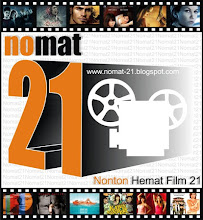



0 komentar